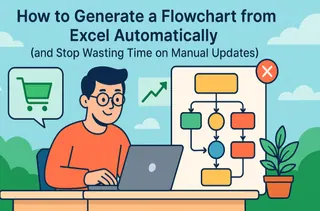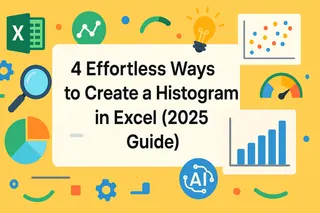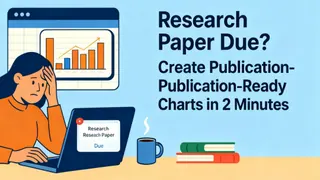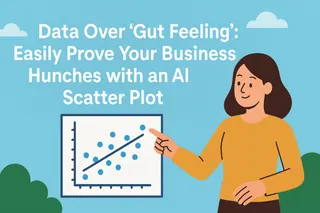是否曾感覺自己試圖解釋一個複雜專案時,言語卻像在翻譯中迷失?你對流程瞭若指掌,但讓團隊達成共識卻像不可能的任務。
這時候,流程圖登場了。
一個精心設計的流程圖不僅是方框和箭頭;它是一門通用語言。它將抽象的工作流程和複雜邏輯轉化為清晰直覺的視覺地圖,讓每個人都能理解。本指南將展示如何掌握流程圖繪製,從過去緩慢的手動方法,邁向今日閃電般的AI驅動方式。
首先,基礎知識:基本流程圖符號
在開始建構之前,先熟悉核心建構單元。你只需要認識以下五種常見符號,就能創建90%的商業流程圖。
| 符號 | 名稱 | 意義 |
|---|---|---|
| 橢圓形 | 終止符 | 代表流程的起點或終點。 |
| 矩形 | 處理程序 | 表示特定的動作或步驟,例如「上傳資料」或「驗證使用者」。 |
| 菱形 | 決策點 | 顯示必須做出決策的點,通常有「是/否」或「真/假」的結果。 |
| 平行四邊形 | 資料(輸入/輸出) | 代表輸入流程或從流程輸出的資料,例如「輸入密碼」。 |
| 箭頭 | 流程線 | 連接符號並顯示流程的方向。 |
舊方法:在 Visio 和 PowerPoint 中的手動苦工
多年來,創建流程圖意味著在 Visio、Lucidchart 甚至 PowerPoint 等工具中進行繁瑣、親力親為的過程。這聽起來熟悉嗎?
- 腦力激盪邏輯: 你在白板或筆記本上規劃出所有步驟和決策。(這部分仍然是必要的!)
- 拖放馬拉松: 你打開軟體,開始將一個個形狀拖放到畫布上。這裡放橢圓形,那裡放矩形。
- 對齊噩夢: 你花費大量時間微調形狀、使用對齊輔助線,確保一切完美無缺。一個小移動就可能打亂整個版面。
- 混亂的連接線: 你仔細地畫箭頭連接每個方框。如果你之後需要插入一個步驟?準備好刪除並重畫一半的連接線吧。
- 修改的痛苦: 利害關係人要求一個「小修改」。這個看似簡單的要求迫使你重回對齊和連接線的噩夢,將2分鐘的更新變成30分鐘的折磨。
這種方法迫使你將80%的精力花在成為平面設計師,只有20%用在成為流程策略師。你的焦點在於繪製,而不是思考。
革命:什麼是AI流程圖產生器?
AI流程圖產生器從根本上改變了遊戲規則,它將邏輯與版面配置分開。
不是你手動繪製圖表,而是你只需提供流程邏輯——通常使用你已經習慣的簡單資料格式,例如Excel表格。然後AI充當你的即時平面設計師,解讀你的邏輯,並在幾秒鐘內自動產生一個乾淨、專業且完美對齊的流程圖。
其好處是顛覆性的:
- 速度: 在幾分鐘內從原始資料到完成圖表,而不是幾小時。
- 專注: 完全專注於工作流程邏輯的品質,而不是格式化形狀。
- 一致性: 每次產生的圖表都是完美格式化且專業美觀。
- 輕鬆修改: 要更改流程,你只需更新來源資料並重新產生。不再需要手動重畫。
新方法:使用 Excelmatic 產生流程圖
像 Excelmatic 這樣的工具正處於這場AI革命的前沿。以下是你可以多麼輕鬆地創建流程圖。

步驟 1:在 Excel 中定義你的流程邏輯
這是你唯一需要動腦的部分。建立一個簡單的兩欄Excel或CSV檔案,定義每個步驟之間的關係。「From」欄是起點,「To」欄是下一步。
對於使用者登入流程,你的檔案 (login_process.xlsx) 會像這樣:
| From | To |
|---|---|
| 開始 | 使用者輸入憑證 |
| 使用者輸入憑證 | 系統驗證資訊 |
| 系統驗證資訊 | 憑證有效?(是) |
| 系統驗證資訊 | 憑證有效?(否) |
| 憑證有效?(是) | 存取權授予 |
| 憑證有效?(否) | 顯示錯誤訊息 |
| 存取權授予 | 結束 |
| 顯示錯誤訊息 | 結束 |
步驟 2:上傳並給予簡單指令
- 將你的 Excel 或 CSV 檔案上傳到 Excelmatic。

- 在提示框中,用簡單的英文告訴AI你想要什麼。不需要複雜的程式碼。
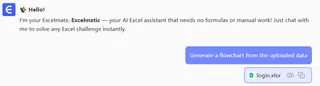
步驟 3:取得你的即時流程圖
按下 Enter。幾秒鐘內,Excelmatic 將分析你的資料並產生一個結構完美、專業設計的流程圖,可供你用於簡報或文件。就是這麼簡單。
常見問題 (FAQ)
1. 問:當我上傳公司流程時,我的資料隱私和安全性如何處理?
答: 這是個關鍵問題。我們極度重視你的資料安全。你上傳的資料僅用於產生你所請求的圖表之單一目的,並且不會永久儲存在我們的伺服器上。整個過程都是加密的,我們絕不會將你的資料用於模型訓練或任何其他目的。
2. 問:我不是技術人員。這個AI工具難用嗎?
答: 一點也不。它的設計目標是「零門檻」。整個工作流程就是「上傳檔案,輸入一句話」。如果你會將檔案附加到電子郵件,你就能使用這個工具。AI會在幕後處理所有複雜的工作。
3. 問:這實際上怎麼會比使用 Visio 或 Miro 更快?
答: 使用傳統工具時,你80%的時間花在手動排版、對齊和連接線上。任何小改動都可能導致一連串的手動返工。AI方法在兩個關鍵方面更快:
- 初始創建: 你只專注於邏輯;AI在幾秒內完成所有繁瑣的繪製工作。
- 修改: 你只需更新你的Excel來源檔案並重新產生,或者給AI一個指令來進行調整。你的流程越複雜,這種「單一事實來源」方法節省的時間就越多。
最後感想:從製圖員到架構師
從手動繪製轉向AI生成不僅僅是關於新工具;更是關於升級你的角色。
停止成為一個流程圖製圖員,辛苦地連接方框和箭頭。相反地,成為一個流程架構師,將你寶貴的時間和智力專注於設計、優化和溝通那些推動你業務向前發展的工作流程。
不要讓過時的工具拖慢你的腳步。立即試用 Excelmatic,體驗將你的想法瞬間轉化為專業藍圖的力量。